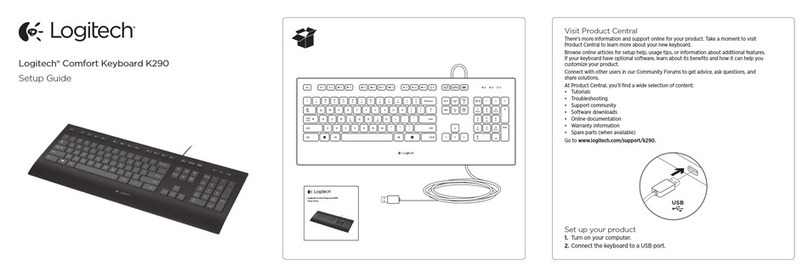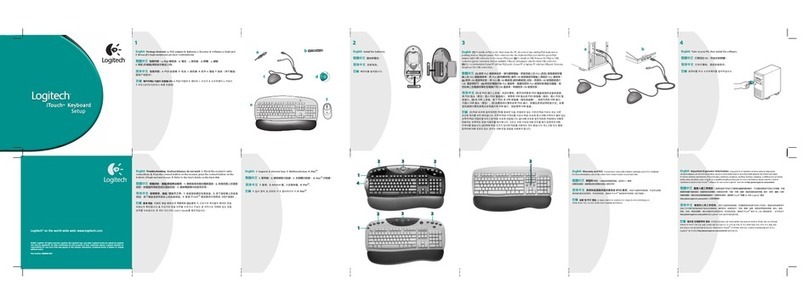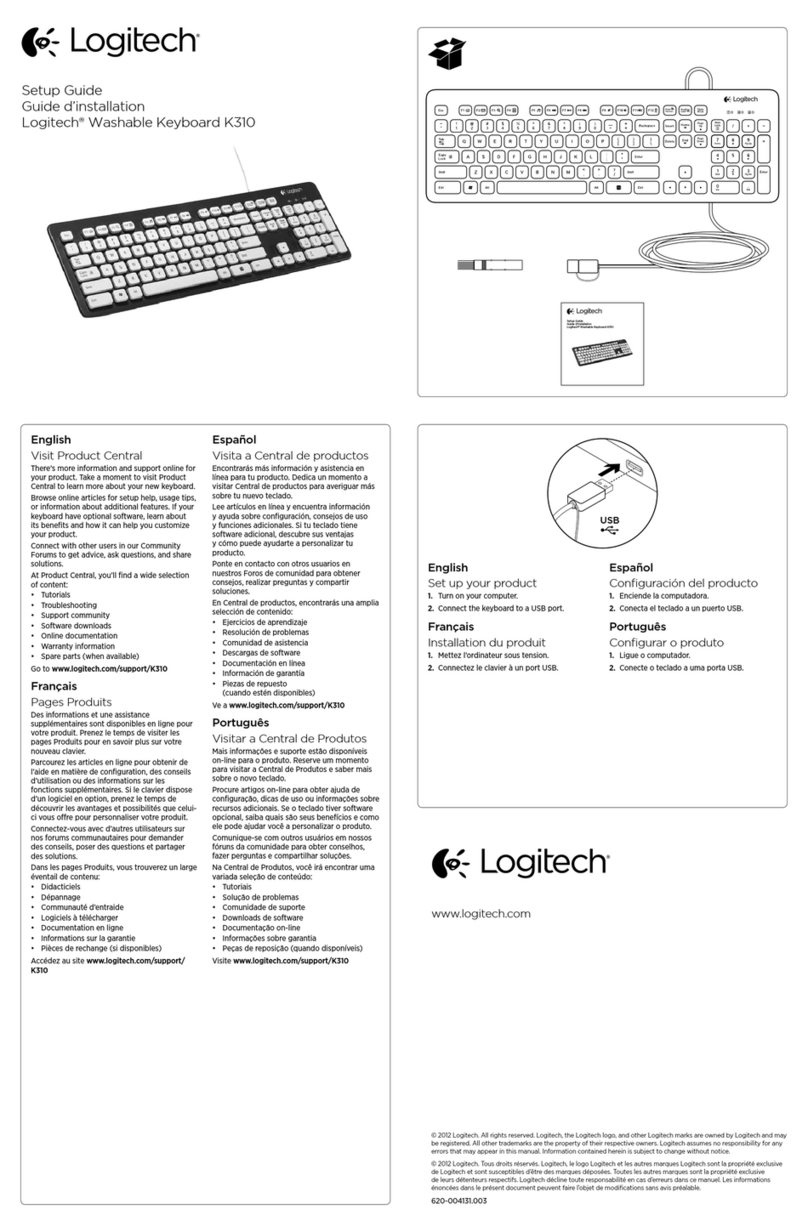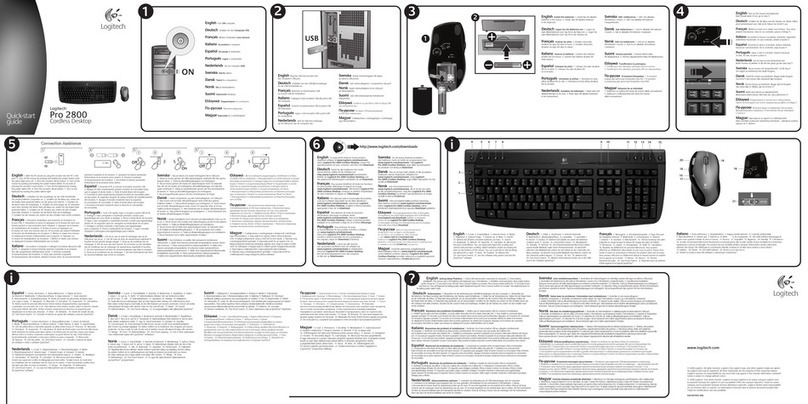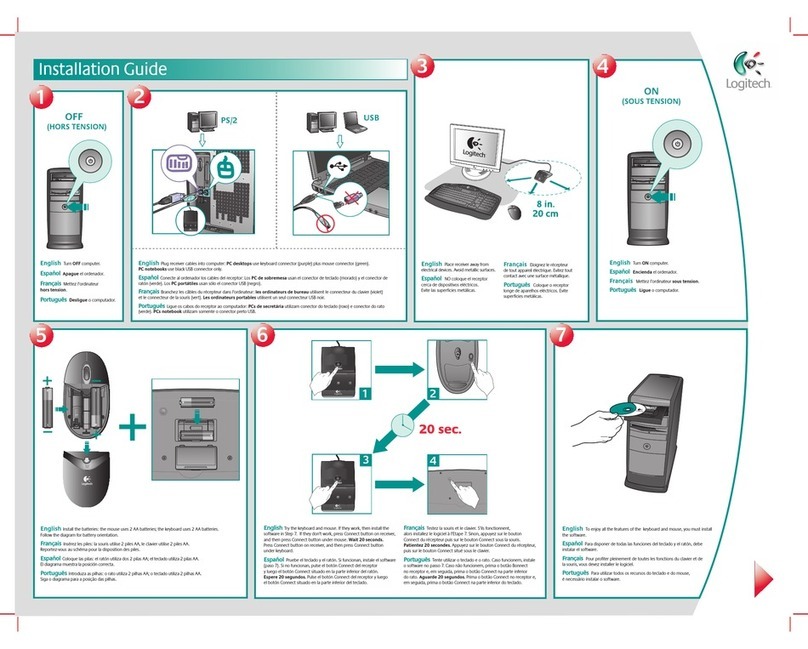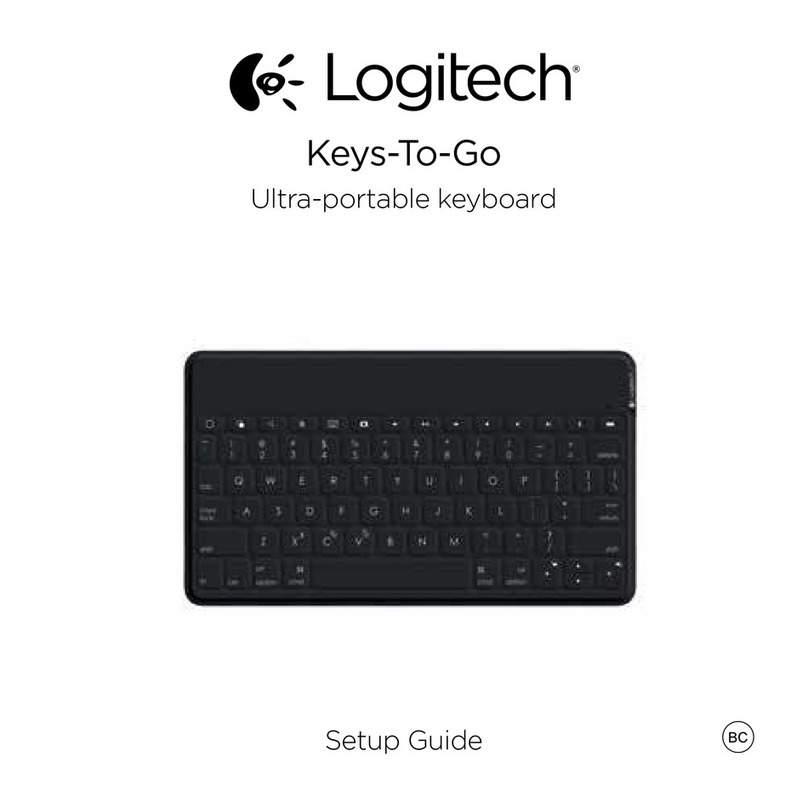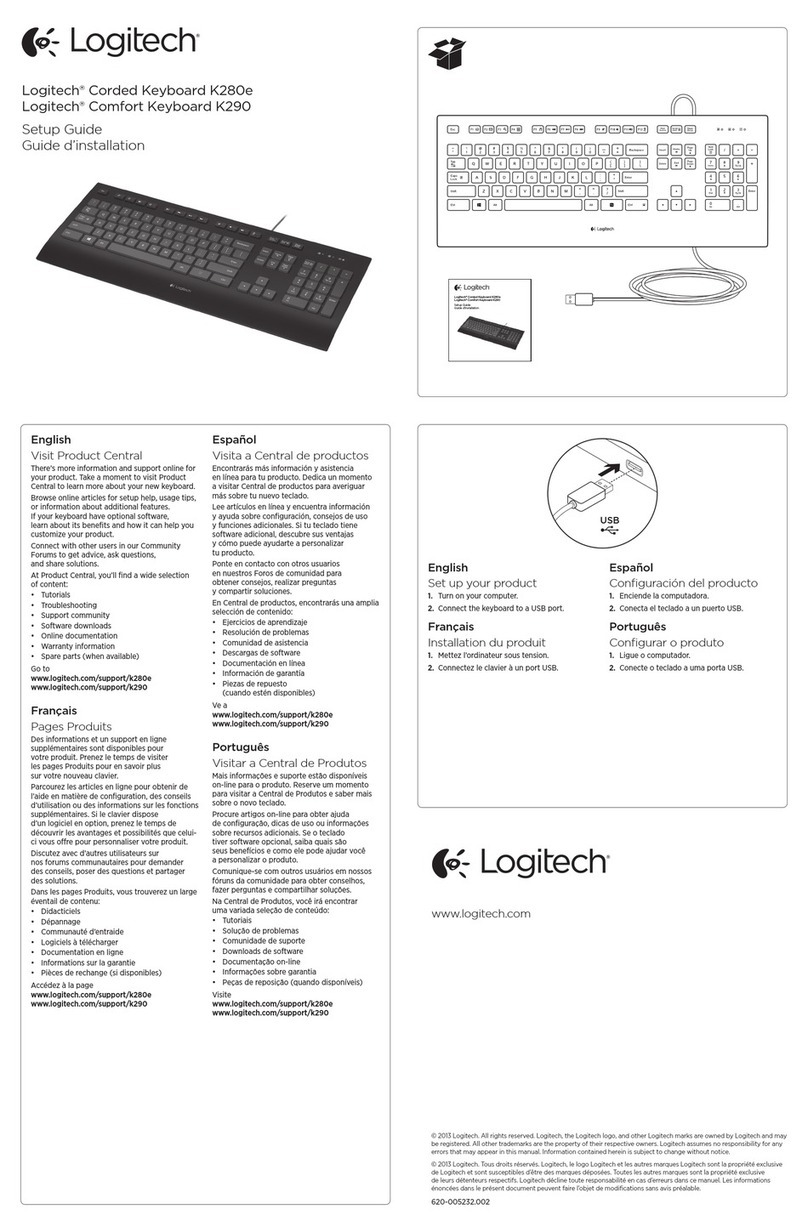?
11
22
3344
English Solving Setup Problems.
1. Check cable connections. 2. Place receiver away from electrical devices, and avoid
metallic surfaces. 3. Check battery installation.
The mouse uses 2 AA batteries; the keyboard uses 2 AA batteries.
4. Establish
communications. Press Connect button on receiver, and then press Connect button under mouse.
Wait 20 seconds.
Press
Connect button on receiver, and then press Connect button under keyboard.
Español
Resolución de problemas de instalación. 1. Compruebe las conexiones de los cables. 2. No coloque el receptor
cerca de dispositivos eléctricos o sobre superficies metálicas. 3. Compruebe la colocación de las pilas. El ratón utiliza dos 2 pilas AA;
el teclado utiliza 2 pilas AA. 4. Establezca la comunicación. Pulse el botón Connect del receptor y luego el botón Connect situado
en la parte inferior del ratón. Espere 20 segundos. Pulse el botón Connect del receptor y luego el botón Connect situado en la
parte inferior del teclado.
Français
Résolutions des problèmes d’installation. 1. Vérifiez les connexions des câbles. 2. Eloignez le récepteur des
autres appareils électriques et évitez les surfaces métalliques. 3. Vérifiez que les piles sont bien installées. La souris utilise 2 piles AA
et le clavier 2 piles AA. 4. Etablissez la communication. Appuyez sur le bouton Connect du récepteur, puis sur le bouton Connect
situé sous la souris. Patientez 20 secondes. Appuyez sur le bouton Connect du récepteur, puis sur le bouton Connect situé sous
le clavier.
Português
Resolvendo problemas de configuração. 1. Verifique as ligações dos cabos. 2. Coloque o receptor longe de
aparelhos eléctricos e evite superfícies metálicas. 3. Verifique a instalação das pilhas. O rato utiliza 2 pilhas AA; o teclado utiliza 2
pilhas AA. 4. Estabeleça comunicações. Prima o botão Connect no receptor e, em seguida, prima o botão Connect em baixo do
rato. Aguarde 20 segundos. Prima o botão Connect no receptor e, em seguida, prima o botão Connect em baixo do teclado.
English 1. Navigation controls. 2. Digital media library.
3. Enhanced F-keys. 4. Media controls. 5. Real Time
Communication. 6. Calculator key. 7. Suspend key.
8. Tilt wheel. 9. Quick Switch Application button.
For more information, refer to the online help system
located onyour hard disk.
Español 1. Controles de navegación. 2. Biblioteca digital.
3. Teclas F multiuso. 4. Controles multimedia.
5. Comunicación en tiempo real. 6. Botón Calculadora.
7. Botón de suspensión. 8. Botón rueda inclinable.
9. Botón de cambio rápido de aplicaciones.
Para más información, consulte el sistema de ayuda
en pantalla, ubicado en el disco duro.
i
English Important Ergonomic Information. Read the Comfort Guidelines in the software help system
orathttp://www.logitech.com/comfort.
Warning! Read the battery warning in the software help system.
Warranty and FCC. Your product comes with a limited warranty, is UL tested, and is FCC compliant. For more information,
refer to the online help system on your hard disk.
Español
Información sanitaria importante. Lea las recomendaciones para evitar el cansancio, en el sistema de ayuda
del software o en la dirección http://www.logitech.com/comfort.
¡Advertencia! Lea la advertencia sobre las pilas en el sistema de ayuda del software.
Garantía y FCC. El producto se entrega con una garantía limitada, ha pasado las pruebas UL y cumple con las normativas FCC.
Para más información, consulte el sistema de ayuda en pantalla, ubicado en el disco duro.
Français
Informations importantes relatives au confort. Veuillez lire le guide Logitech et votre confort dans
l’Aide du logiciel ou sur le site Web http://www.logitech.com/comfort.
Attention! Veuillez lire l’avertissement relatif aux piles dans l’Aide du logiciel.
Garantie et FCC. Votre produit, certifié UL, est livré avec une garantie limitée et est conforme aux normes FCC.
Pour de plus amples informations, consultez l’aide en ligne située sur votre disque dur.
Português
Informações importantes sobre ergonomia. Leia as orientações de conforto no sistema de ajuda
do software ou no endereço http://www.logitech.com/comfort.
Atenção! Leia o aviso sobre pilhas no sistema de ajuda do software.
Garantia e FCC. Este produto tem uma garantia limitada, foi submetido ao teste UL e está em conformidade com FCC.
Para mais informações, consulte o sistema de ajuda online no seu disco rígido.
© 2004 Logitech. All rights reserved. Logitech, the Logitech logo, and other Logitech marks areowned by Logitech and may be
registered. All other trademarks are the property of theirrespective owners. Logitech assumes no responsibility for any errors
that may appear inthis manual. Information contained herein is subject to change without notice.
© 2004 Logitech. Tous droits réservés. Logitech, le logo Logitech et les autres marques Logitech sont la propriété exclusive
de Logitech et sont susceptibles d’être des marques déposées. Toutes les autres marques sont la propriété exclusive de leurs
détenteurs respectifs. Logitech décline toute responsabilité en cas d'erreurs dans ce manuel. Les informations énoncées dans
le présent document peuvent faire l’objet de modifications sans avis préalable.
623455-0403.A
Français 1. Contrôles de navigation. 2. Bibliothèque média
numérique. 3. Touches F optimisées. 4. Contrôles média.
5. Communication en temps réel. 6. Touche Calculatrice.
7. Touche d'interruption. 8. Roulette multidirectionnelle.
9. Bouton de l’application Quick Switch.
Pour de plus amples informations, consultez l’aide
en ligne située sur votre disque dur.
Português 1. Controlos de navegação. 2. Biblioteca de
média digital. 3. Teclas F melhoradas. 4. Controlos de média.
5. Comunicação em tempo real. 6. Tecla Calculadora.
7. Tecla Suspender. 8. Roda de inclinação.
9. Botão da aplicação Quick Switch. Para mais informações,
consulte o sistema de ajuda online no seu disco rígido.
1
235
4
67
8
2
@
1
!
3
#
4
$
5
%
6
^
7
&
8
*
9
(
0
)
_
=
+
Backspace
OP
[
{
]
}
L
;
:
'
"
|
\
UI
K
J
RTY
FGH
QWE
ASD
Tab
Shift
Num
Lock
–
+
Enter
Home PgUp
9
87
6
5
4
End PgDn
3
2
1
Ins
0
Delete
.
Home End
Delete PgUp
PgDn
Enter
CapsLock
ZXCVBM
N,
<>
./
?
Shift
Ctrl Start Alt Alt Ctrl
Esc F1 F2 F3 F4 F5 F6 F7 F8 F9 F10 F11 F12
SysRq
PrtScr
ScrLck
Insert
Break
Pause
My
Home
Back
Volume EMail
Calc
20 sec.20 sec.
1
3
2
4
Country/Pays Address/Adresse
#2 Creation Road IV
Science-Based – Industrial Park
ROC Hsinchu, Taiwan
Level 2, 633 Pittwater Road
AUS Dee Why NSW 2099, Australia
5025 Orbitor Dr., Bldg. 6, Suite 200
CDN Mississauga, ON L4W 4Y5
Ryoshin Ginza East Mirror Bldg.,
7F 3-15-10 Ginza
Chuo-ku, Tokyo, Japan 104-0061
(800) 231-7717
(800) 231-7717
Moulin-du-Choc
CH 1122 Romanel-sur-Morges
6505 Kaiser Drive
USA Fremont, CA 94555
+41 (0) 21 863 54 00 English
FAX +41 (0) 21 863 54 02
EUROPEAN, MIDDLE EASTERN
& AFRICAN HEADQUARTERS
LOGITECH Europe S.A.
AUSTRALIA
LOGITECH Australia Computer
Peripherals Pty Ltd.
CANADA
JAPAN
LOGICOOL Co. Ltd.
LATIN AMERICA
ANDTHECARIBBEAN
CORPORATE HEADQUARTERS
LOGITECH Inc.
ASIANPACIFICHEADQUARTERS
LOGITECH Far East Ltd.
Infoline
Product Information
Information sur le Produit
Infoline
Product Information
Information sur le Produit
+41 (0) 21 863 54 01 English
FAX +41 (0) 21 863 54 02
+1702 269 3457
+886 (2) 27466601 x2206
+61 (02) 9804 6968
+61 (02) 9972 3561
+1702 269 3457
+81 (3) 3543 2122
FAX +81 (3) 3543 2911
+1702 269 3457
Hotline
Technical Help
Aide Technique
Hotline
Technical Help
Aide Technique
www.logitech.com/support/desktopswww.logitech.com/support/desktops
9